Come Creare una Storia su Facebook

Le storie di Facebook possono essere molto divertenti da creare. Ecco come puoi creare una storia sul tuo dispositivo Android e computer.
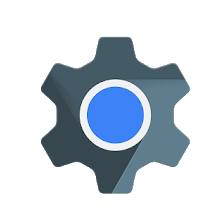
Devi aver effettuato l'accesso alle pagine Web all'interno delle tue app integrate. Durante la navigazione quando fai clic su quel collegamento in Instagram, ti indirizza a una pagina Web all'interno dell'app.
L'accesso alle pagine web è simile a quello che otteniamo su Chrome. Android System Webview è l'app che lo rende possibile ma raramente vediamo come succede.
Mentre siamo su Play Store , per lo più trascuriamo le app preinstallate e lasciamo che si aggiornino regolarmente. Non è possibile che uno non abbia guardato l'app Webview del sistema Android.
Ma alcuni di noi non trovano l'uso di determinate app e quindi non le aggiorneranno. Ora pensi che influenzerà in qualche modo il tuo dispositivo Android ? Indipendentemente dal fatto che lo scopo dell'app ti sia noto o meno, ha un impatto sul tuo sistema.
Hi! Thanks for bringing this to our attention. Please remove the Webview Update and then restart the phone. Here are the steps: Go settings > apps > tap the three dots in the top right corner > show system apps > search for Android System WebView > select Uninstall updates. ^Nina
— Samsung Support US (@SamsungSupport) March 22, 2021
Guarda il video per correggere l'arresto anomalo delle app Android con il sistema Android Webview
Discutiamo tutto sull'app Android System Webview e su come abilitare e disabilitare l'app sul tuo dispositivo
Come abilitare la visualizzazione Web del sistema Android?
Come disabilitare la visualizzazione Web del sistema Android?
Che cos'è Webview del sistema Android?
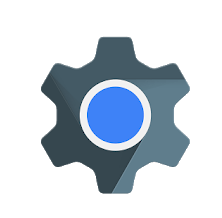
Android System Webview è uno strumento di sistema controllato da Chrome. È un componente molto importante per il tuo dispositivo, ti consente di visualizzare le pagine Web nelle app . Proprio come sei in grado di aprire qualsiasi pagina web sul tuo browser web tradizionale, questa app è fatta per le app integrate nel sistema.
Sistema Android Webview è responsabile della visualizzazione dei contenuti Web sul sistema operativo Android per le app integrate.
Scopriamo come abilitare Android System Webview perché questo può ostacolare le prestazioni delle app. Questa è un'opzione disponibile solo per la versione Android 6.0 e precedenti. Dopo queste versioni, sono stati fatti degli sviluppi e Chrome è stato migliorato per essere utilizzato anche per aprire pagine Web nelle app .
Ma per i dispositivi Android che funzionano su questo, sarà necessario Android System Webview. Le app possono funzionare male senza di essa semplicemente o rifiutarsi di aprire le pagine web. Abilita questo strumento per utilizzare correttamente la funzione su versioni Android inferiori alla 7.0
Per fare ciò, avvia il Play Store, scorri le app sulla tua home e individua Android System Webview. Fai clic su Apri e ora vedi il pulsante disabilitato, fai clic su Abilita.
Essendo un contributo al sistema operativo, Android System Webview non può essere disinstallato. Tuttavia, puoi disabilitare la visualizzazione web del sistema Android sul tuo dispositivo. Sebbene non sia consigliabile disabilitare l'app per le versioni Android di Marshmallow e precedenti.
Se stai utilizzando Android Nougat o qualsiasi versione precedente, disabilitare Android System Webview va bene. Poiché Google Chrome ha assunto il compito di renderla per l'intero dispositivo. Per rendere il processo più efficiente per il tuo dispositivo, Chrome funziona per tutte le pagine web aperte su di esso.
Apri Play Store sul tuo dispositivo, cerca Android System Webview e fai clic su di esso.
Ora puoi vedere l'opzione di Disabilita, premila, l'app è ora disabilitata. Molte versioni mostreranno Android System Webview come disabilitato per impostazione predefinita come migliore per il dispositivo.
Disabilitando l'app, puoi risparmiare la batteria e le app in esecuzione in background possono funzionare più velocemente.
Conclusione:
Devi sapere perché Android System Webview è sul tuo dispositivo. Ti aiuterà con il buon funzionamento del tuo dispositivo Android . Le prestazioni di tutte le app che possono includere collegamenti Web da aprire all'interno dipendono da una visualizzazione Web. In questo articolo abbiamo discusso se lo strumento - Android System Webview è necessario o meno per il tuo dispositivo. Puoi facilmente giudicarlo conoscendo la tua versione di Android, deciderà se abilitare o disabilitare lo strumento.
Le storie di Facebook possono essere molto divertenti da creare. Ecco come puoi creare una storia sul tuo dispositivo Android e computer.
Scopri come disabilitare i fastidiosi video in riproduzione automatica in Google Chrome e Mozilla Firefox con questo tutorial.
Risolvi un problema in cui il Samsung Galaxy Tab A è bloccato su uno schermo nero e non si accende.
Leggi ora per scoprire come eliminare musica e video da Amazon Fire e tablet Fire HD per liberare spazio, eliminare ingombri o migliorare le prestazioni.
Stai cercando di aggiungere o rimuovere account email sul tuo tablet Fire? La nostra guida completa ti guiderà attraverso il processo passo dopo passo, rendendo veloce e facile la gestione dei tuoi account email sul tuo dispositivo preferito. Non perdere questo tutorial imperdibile!
Un tutorial che mostra due soluzioni su come impedire permanentemente l
Questo tutorial ti mostra come inoltrare un messaggio di testo da un dispositivo Android utilizzando l
Come abilitare o disabilitare le funzionalità di correzione ortografica nel sistema operativo Android.
Ti stai chiedendo se puoi usare quel caricabatteria di un altro dispositivo con il tuo telefono o tablet? Questo post informativo ha alcune risposte per te.
Quando Samsung ha presentato la sua nuova linea di tablet flagship, c’era molto da essere entusiasti. Non solo il Galaxy Tab S9 e S9+ offrono gli aggiornamenti previsti, ma Samsung ha anche introdotto il Galaxy Tab S9 Ultra.







